LG GW620 Owner’s Manual [it]

CUSTOMER CARE
199600044
Attivo dalle 9.00 alle 18.00 da lunedì a venerdì
Servizio a pagamento: tari a massima 11,88 centesimi
di Euro al minuto (iva esclusa). Costi da telefonia mobile
variano in funzione dell’operatore utilizzato.
LG LinkMe Guida per l’utente
ELECTRONICS INC.
P/N : MMBB0359341 (1.0) H
LG LinkMe
Guida per l’utente
ITALIANO

Bluetooth QD ID B015891

Le informazioni fornite nel
presente manuale possono
variare a seconda del software
del telefono in uso o delle
impostazioni del provider di
servizi.
Questo telefono non è indicato
per persone con problemi di
vista o altro tipo di disabilità, in
quanto integra una tastiera con
schermo a sfioramento.
Guida per l’utente di LG LinkMeLG LinkMe

Congratulazioni per aver acquistato il
telefono cellulare compatto e avanzato
LG LinkMe di LG, compatibile con le più
recenti tecnologie di comunicazione
mobile digitale.
Smaltimento delle apparecchiature obsolete
Quando su un prodotto è riportato il simbolo di un bidone
1
della spazzatura barrato da una croce, significa che il prodotto
è coperto dalla direttiva europea 2002/96/EC.
2 Tutti i prodotti elettrici ed elettronici dovrebbero essere
smaltiti separatamente rispetto alla raccolta differenziata
municipale, mediante impianti di raccolta specifici designati
dal governo o dalle autorità locali.
3 Il corretto smaltimento delle apparecchiature obsolete
contribuisce a prevenire possibili conseguenze negative sulla
salute umana e sull’ambiente.
4 Per informazioni più dettagliate sullo smaltimento delle
apparecchiature obsolete, contattare il comune, il servizio
di smaltimento rifiuti o il negozio in cui è stato acquistato il
prodotto.

Sommario
Introduzione al telefono .............7
Vista dell’interno ...........................9
Installazione della scheda
SIM e della batteria ..................11
Ricarica del telefono ..................14
Scheda di memoria ....................15
Schermata principale ................. 17
Suggerimenti per lo schermo
a s oramento ....................................17
Alla scoperta di LG LinkMe ..........17
Sblocco dello schermo .................. 17
Noti che. ........................................ 18
Schermo a s oramento .............18
Apertura di applicazioni ...............19
Sensore di prossimità ....................19
Impostazione della schermata
iniziale prede nita ......................20
Imposta tema Home ..................20
LG Home page .............................. 22
Ritorno all’applicazione
precedente ....................................23
Android Home page ................... 24
Comunicazione ............................ 25
Multimedia .................................... 26
Utilità ............................................... 27
Google ............................................. 28
Download.......................................29
Visualizzazione della barra
di stato ............................................. 30
Chiamate ...................................... 32
Per e ettuare una chiamata ....32
Come chiamare i contatti .........32
Ricevere una chiamata ..............32
Opzioni disponibili durante le
chiamate attive.............................33
Regolazione del volume della
chiamata ......................................... 34
Per e ettuare una seconda
chiamata ......................................... 34
Attivazione di DTMF ...................34
Visualizzazione della
cronologia chiamate ..................35
Impostazioni chiamate.................. 35
Uso dell’inoltro chiamata .......... 35
Uso del blocco chiamate ..........36
Altre impostazioni chiamate ...36
Operatori di rete ..........................36
Rubrica ..........................................37
Ricerca di un contatto ................ 37
Aggiunta di un nuovo
contatto .......................................... 37
Contatti preferiti ..........................38
Creazione di un gruppo ............38
Altre opzioni relative ai
contatti ............................................ 39
Messaggi ...................................... 40
Messaggi ............................................ 40
Invio di un messaggio ...................40
3
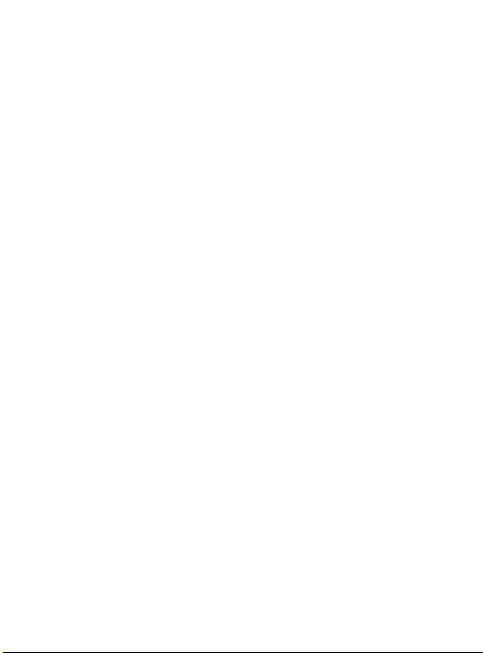
Sommario
Inserimento di testo ....................... 41
Modalità tasto Mostra ................... 41
Modalità di scrittura
intuitiva T9 ......................................... 42
Modalità ABC manuale ................. 42
Tastiera QWERTY ............................. 42
Con gurazione e-mail ................... 44
Invio di un messaggio
e-mail usando il nuovo
account ............................................... 45
Ricezione delle e-mail ................... 45
Modi ca delle impostazioni
e-mail ................................................... 46
Casella strutturata ........................... 47
Utilizzo delle emoticon ................. 47
Modi ca delle impostazioni
SMS ....................................................... 47
Modi ca delle impostazioni
MMS ..................................................... 48
Modi ca delle altre
impostazioni ..................................... 49
IM .......................................................... 49
Servizi Social network (SNS) ........ 49
Moxier Mail ........................................ 50
Moxier Sync ....................................... 52
4 LG LinkMe | Guida per l’utente
Fotocamera ..................................54
Introduzione al mirino................... 54
Per scattare una foto ..................... 55
Una volta scattata, la foto ............ 55
Uso del ash ......................................56
Regolazione
dell’esposizione ............................... 56
Regolazione dello zoom ............... 56
Utilizzo di uno scatto
continuo ............................................. 57
Uso delle impostazioni
avanzate ............................................. 57
Modi ca delle dimensioni di
un’immagine ..................................... 60
Scelta di un e etto colore ............ 60
Visualizzazione delle foto
salvate ................................................. 60
Videocamera................................61
Introduzione al mirino ............... 61
Per riprendere un video ............62
Dopo l’acquisizione di un video
Regolazione dell’esposizione ..63
Uso delle impostazioni avanzate
Modi ca delle dimensioni di
un video ..........................................64
Scelta di un e etto colore ........65
Per guardare i video salvati ......65
... 62
..63

Foto e video .................................66
Visualizzazione di foto e video ..66
Uso dello zoom durante la
visualizzazione di video o foto .. 66
Regolazione del volume durante
la visualizzazione di un video ....66
Impostazione di una foto come
sfondo ..............................................66
Modi ca delle foto ...................... 66
Rotazione della foto ...................67
Aggiunta di testo a una foto....68
Aggiunta di un e etto a una
foto ................................................... 68
Ritaglio di una foto ....................68
Ottimizzazione della foto .........68
Aggiunta di cornici .....................69
Aggiunta di clipart ......................69
Uso del drawpad ..........................69
Aggiunta di timbri ....................... 69
Ridimensionamento ................... 69
Modi ca dei video.......................70
Ritaglio della lunghezza del
video ................................................ 70
Selezione dello stile della
transizione ..................................... 70
Aggiunta di sottotitoli ...............70
Aggiunta dell’e etto modi ca 71
cquisizione di un fotogramma
Aggiunta di un doppiaggio al
......71
video ................................................ 71
Multimedia...................................72
Visualizzazione rapida ................... 72
Menu dell’opzione Immagini ...... 73
Invio di una foto............................... 73
Invio di un video .............................. 73
Uso di un’immagine ....................... 73
Creazione di una
presentazione ................................... 73
Veri ca della foto............................. 74
Media Player ..................................... 74
Impostazione di una
suoneria .............................................. 74
Editor video ....................................... 75
Storyboard ........................................ 75
Filmato musicale .............................76
Taglio automatico ........................... 77
Come giocare .................................. 77
Trasferimento dei le
utilizzando dispositivi di
memoria di massa USB ................. 77
Musica ................................................ 78
Riproduzione di un brano ............ 78
Uso della radio ................................. 79
Ricerca di stazioni............................ 79
Ripristino dei canali ........................ 79
Ascolto della radio .......................... 80
5

Sommario
Applicazioni Google ................... 81
Google Maps ..................................... 81
Mercato ............................................... 81
Gmail.................................................... 82
Google Talk ........................................ 82
Aggiunta di un evento al
Calendario.......................................... 82
Modi ca della vista
prede nita del calendario view . 83
Utilità ............................................84
Impostazione della sveglia ......84
Uso della calcolatrice .................84
Quicko ce .....................................85
Registratore vocale .....................85
Registrazione di un suono o di
una voce .........................................85
Invio di una registrazione vocale
Il Web ............................................ 86
Browser ............................................... 86
Accesso al Web .............................86
Utilizzo della barra degli
strumenti Web ..............................86
Utilizzo delle opzioni .................. 87
Aggiunta e accesso ai segnalibri
Modi ca delle impostazioni del
browser Web ..................................88
6 LG LinkMe | Guida per l’utente
.. 85
.. 87
Impostazioni ................................ 89
Controlli wireless .........................89
Impostazioni chiamate .............. 89
Audio e display ............................. 89
Sincronizzazione dati .................91
Protezione e posizione .............91
Blocco della SIM ..........................91
Password visibili ........................... 91
applicazioni ................................... 91
Scheda SD e memoria................92
Data e ora ......................................92
Impostazioni internazionali .... 92
Info sul telefono ...........................92
Registrazione DivX VOD ............ 92
Wi-Fi ..............................................93
Aggiornamento software ..........96
Accessori ......................................98
Indicazioni per un uso sicuro ed
e ciente.....................................101
Risoluzione dei problemi ........108
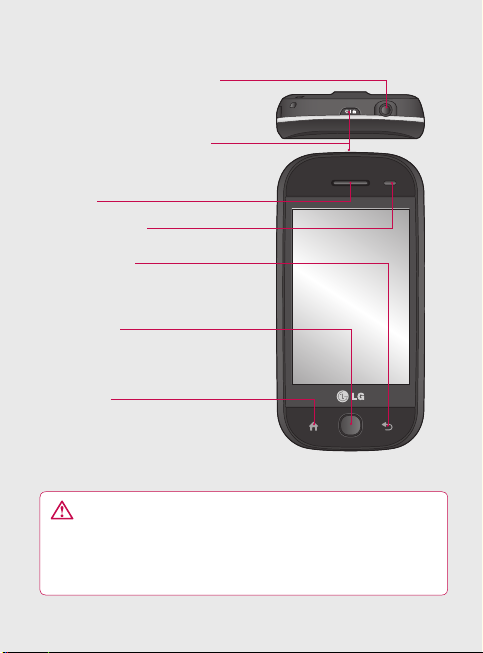
Introduzione al telefono
Connettore auricolare stereo
Tasto di accensione/blocco
Consente di accendere/spegnere il
telefono.
Speaker
Finestra sensore
Tasto Indietro
• Premere una volta per tornare
alla schermata precedente.
Tasto Menu
Premere questo tasto per controllare le
opzioni disponibili nell’applicazione.
Tasto Casa
Per accedere alla schermata iniziale.
Se tenuto premuto consente di
richiamare le ultime applicazioni/
funzioni usate.
ATTENZIONE: non collocare oggetti pesanti sul telefono e
prestare attenzione a non sedersi sul telefono se riposto in tasca,
in quanto il display LCD e lo schermo a s oramento potrebbero
danneggiarsi. Non coprire la pellicola protettiva sul sensore di
prossimità del display LCD per evitarne il malfunzionamento.
7
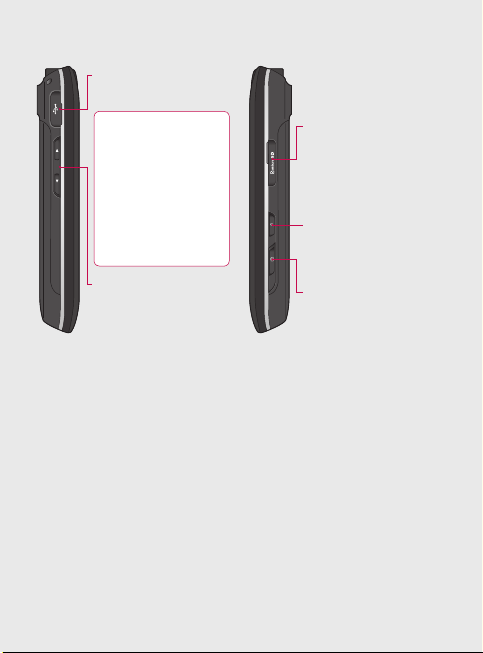
Introduzione al telefono
Caricabatterie, cavo
dati (cavo USB)
SUGGERIMENTO:
prima di collegare il
cavo USB, attendere
che il telefono
sia acceso e che
venga eseguita la
registrazione alla
rete.
Tasti volume
• Quando la
schermata è in
standby: volume del
tono tasti.
• Durante una
chiamata: volume
dell’auricolare.
• Durante la
riproduzione di un
brano: consente
di controllarne il
volume in maniera
continua.
8 LG LinkMe | Guida per l’utente
Coperchio scheda SD
Tasto Musica
• Accedere alla Musica
direttamente.
Tasto Fotocamera
• Tenere premuto
questo tasto per
aprire il menu della
fotocamera.

Vista dell’interno
Sede scheda SIM
Obiettivo della
fotocamera
Luce del
flash
Alloggiamento
scheda di memoria
Coperchio
batteria
Batteria
9
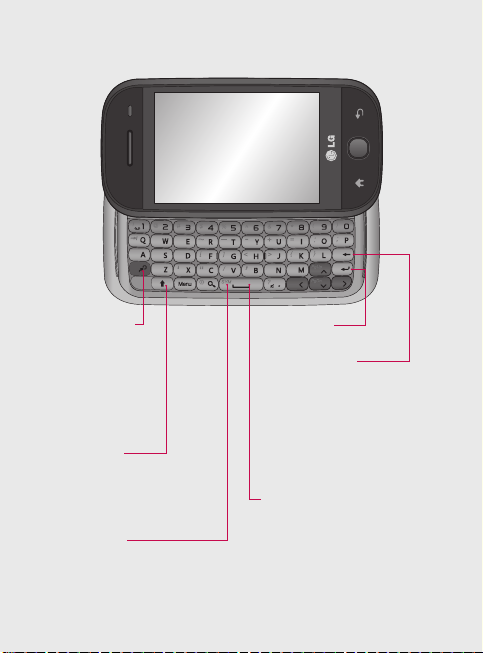
Vista dell’interno
Tasto Controllo
• Consente di
immettere simboli o
determinati numeri
(i simboli riportati
in arancione sulla
tastiera QWERTY)
Modifica della
modalità di inserimento
del testo
(maiuscole/minuscole)
Tasto Simbolo
• Consente di immettere alcuni
simboli
10 LG LinkMe | Guida per l’utente
Tasto Invio
Tasto Cancella
• Consente di cancellare
un carattere ogni volta
che viene premuto.
Tenerlo premuto per
eliminare tutti i caratteri
contemporaneamente.
Tasto Spazio
• Utilizzare per immettere uno
spazio durante la scrittura.

Installazione della scheda SIM e della batteria
Rimuovere il coperchio della
1
batteria
Premere il pulsante di rilascio
posto sul coperhio della
batteria e procedere come in
figura.
2
Rimuovere la batteria
Afferrare l’estremità superiore
della batteria e rimuoverla
dall’alloggiamento.
ATTENZIONE: non
rimuovere la batteria quando
il telefono è acceso, per evitare
di danneggiare il telefono
stesso.
11
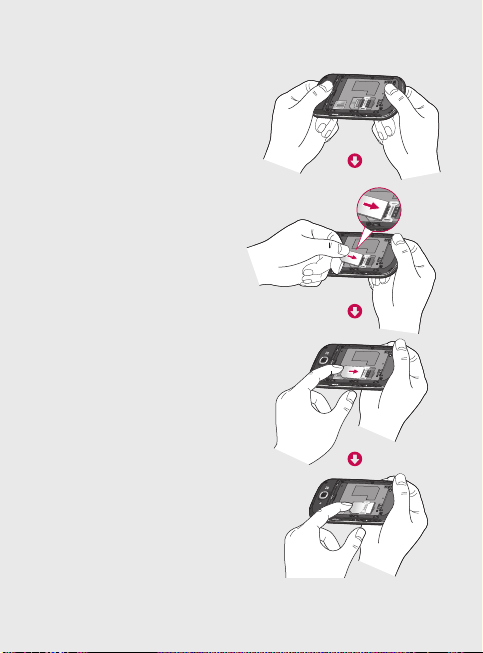
Installazione della scheda SIM e della batteria
Installare la scheda SIM
3
Far scorrere la scheda SIM
all’interno del relativo
alloggiamento. Assicurarsi che
i contatti dorati presenti sulla
scheda siano rivolti verso il
basso. Per rimuovere la scheda
SIM, premere delicatamente
fino a farla scattare. Estrarla
delicatamente.
12 LG LinkMe | Guida per l’utente
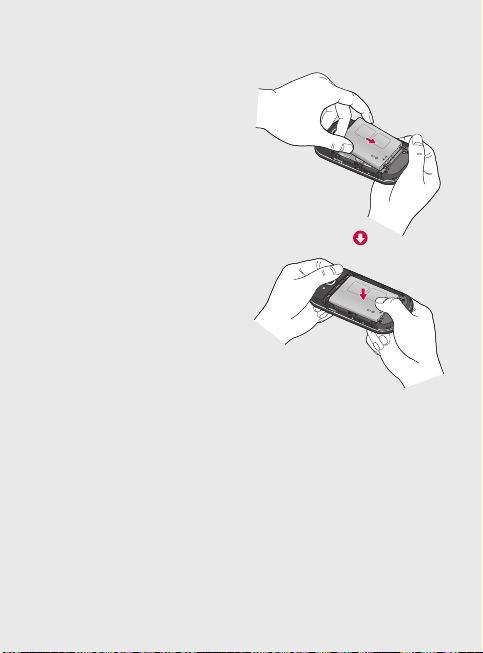
Installare la batteria
4
Inserire innanzitutto la parte
superiore della batteria sul
bordo superiore del relativo
comparto. Accertarsi che i
contatti della batteria siano
allineati ai terminali del
telefono. Premere l’estremità
inferiore della batteria fino a
farla scattare in posizione.
13
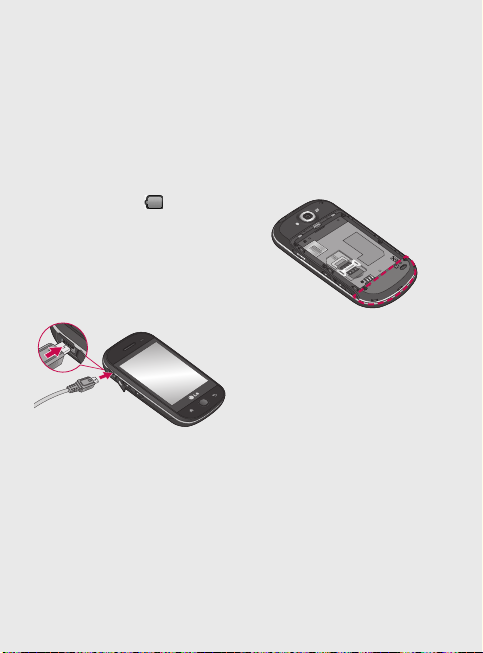
Ricarica del telefono
Far scorrere la copertura della
presa del caricabatteria posta
sul lato del dispositivo LG
LinkMe. Inserire il caricabatteria
e collegarlo a una presa di
corrente. Il telefono LG LinkMe
sarà carico quando viene
visualizzata l’icona
NOTA: per migliorare la durata
della batteria, all’inizio la
batteria deve essere caricata
completamente.
14 LG LinkMe | Guida per l’utente
.
NOTA: il telefono LG LinkMe
dispone di un’antenna interna.
Prestare attenzione a non
graffiare o danneggiare la
parte posteriore per non
compromettere le prestazioni.

Scheda di memoria
Installazione di una scheda di
memoria
È possibile espandere la
memoria del telefono utilizzando
una scheda di memoria.
NOTA: la scheda di memoria è un
accessorio opzionale.
Inserire la scheda di memoria
nell’alloggiamento finché non
scatta in posizione. Assicurarsi
che i contatti dorati siano rivolti
verso il basso.
ATTENZIONE: inserire
la scheda di memoria
nell’alloggiamento per non
danneggiarla.
NOTA: è necessario inserire
una scheda di memoria SD per
salvare foto o registrare video.
Foto e video saranno salvati solo
in schede di memoria SD.
Inoltre, è possibile scaricare i file
dal Web solo con la scheda di
memoria SD inserita.
NOTA: quando si rimuove la
scheda di memoria SD dal
telefono LG LinkMe, scegliere
Impostazioni > Scheda SD
e memoria. Toccare Smonta
scheda SD per una rimozione
sicura.
15

Scheda di memoria
Formattazione della scheda
di memoria
La scheda di memoria potrebbe
essere stata già formattata. In
caso contrario, sarà necessario
formattarla prima di iniziare a
usarla.
NOTA: tutti i file presenti sulla
scheda vengono eliminati nel
momento in cui la scheda viene
formattata.
Selezionare Impostazioni.
1
Scorrere e toccare Scheda SD
2
e memoria. Quindi scorrere e
selezionare Formatta scheda
SD.
Toccare Formatta scheda SD
3
e confermare la scelta.
Inserire la password, se
4
presente. La scheda verrà
formattata e potrà essere
utilizzata.
16 LG LinkMe | Guida per l’utente
NOTA: se la scheda di memoria
contiene già dei dati, la struttura
della cartella potrebbe risultare
diversa dopo la formattazione,
poiché tutti i file saranno stati
eliminati.
Trasferimento dei contatti
Per trasferire i contatti dalla SIM
al telefono:
Toccare , quindi premere il
1
tasto Menu.
Scegliere Importa contatti.
2
Scegliere Seleziona tutto o
3
selezionare singolarmente
i nomi.

Schermata principale
In questa schermata è possibile
accedere alle opzioni di menu,
effettuare una chiamata,
visualizzare lo stato del telefono e
molto altro ancora.
Suggerimenti per lo schermo
a sfioramento
La schermata iniziale è anche
uno strumento utile per acquisire
dimestichezza con lo schermo a
sfioramento.
Per selezionare una voce, toccare il
centro dell’icona.
Non esercitare molta pressione,
•
poiché lo schermo a sfioramento
è abbastanza sensibile da
rilevare un tocco leggero.
•
Toccare l’opzione desiderata con
la punta del dito. Fare attenzione
a non toccare i tasti circostanti.
Quando la luce dello schermo
•
si spegne, premere il tasto di
accensione o tenere premuto il
tasto Menu.
Quando non è in uso, il telefono
•
LG LinkMe torna alla schermata
di blocco.
Alla scoperta di LG LinkMe
L’interfaccia utente è basata su
due tipi di schermata iniziale.
Per passare da una schermata
iniziale all’altra, scorrere
rapidamente sul display da sinistra
a destra o da destra a sinistra.
Sblocco dello schermo
Quando lo schermo è bloccato,
tenere premuto il tasto Menu o
sullo schermo a sfioramento
per tornare alla schermata iniziale.
ATTENZIONE!
Il telefono linkMe è progettato per
autoconfigurare i propi parametri
di rete per i maggiori gestori di
telefonia mobile italiana (in base
alla SIM CARD inserita) Attenzione
il telefone si configurera con i
parametri WEB:
Tim: wap.tim.it
•
Vodafone: mobile.vodafofe.it
•
Wind: internet.wind.it
•
Contattare il propio gestore servizi
per informazione aggiuntive sui
costi.
17
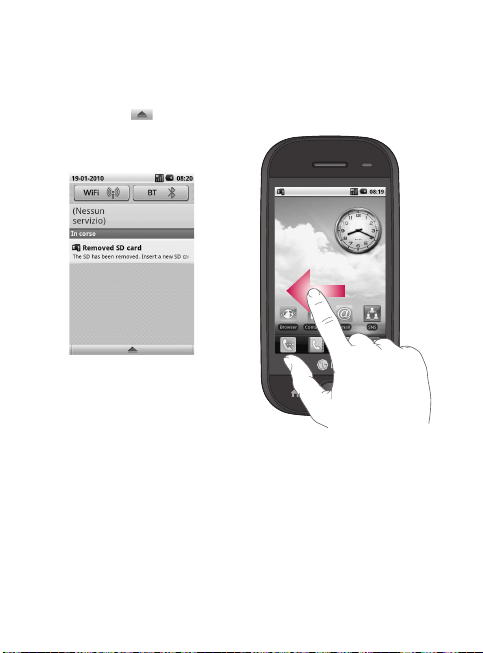
Schermata principale
Notifiche.
Tenere premuta la barra di stato,
quindi trascinare giù. Qui è
possibile controllare lo stato Wi-Fi
e Bluetooth e altre notifiche.
ATTENZIONE!
Nel desktop principale trovere
precaricate delle applicazioni e
demo di giochi scelte dal Market
Andoid per voi.
Alcune di tali applicazioni
necessitano una connessione
dati con il propio gestore servizi,
assicurarsi con esso i costi
aggiuntivi di connessione.
E’ possibile disinstallare queste
applicazioni in qualunque
18 LG LinkMe | Guida per l’utente
momento seguendo le apposite
istruzioni riportate in questo
manuale a pagina 91.
Schermo a sfioramento
I comandi sullo schermo a
sfioramento del telefono LG
LinkMe cambiano in maniera
dinamica, in base all’attività in
esecuzione in un determinato
momento. In alcune schermate

è possibile scorrere verso l’alto
e verso il basso o trascinare da
sinistra a destra.
Trascinamento a sinistra e a
destra
Trascinamento in su e in giù
Apertura di applicazioni
Per aprire un’applicazione, basta
toccare la relativa icona.
Sensore di prossimità
Quando si ricevono e si
effettuano le chiamate, il sensore
disattiva automaticamente la
retroilluminazione e blocca
la tastiera a sfioramento, in
modo da evitare pressioni
accidentali quando il telefono
viene avvicinato all’orecchio.
Grazie al blocco automatico
dei tasti durante le chiamate, la
batteria dura di più e si evitano
malfunzionamenti della tastiera
a sfioramento. Non è necessario
sbloccare il telefono per cercare
un nominativo nella rubrica
durante le chiamate.
19
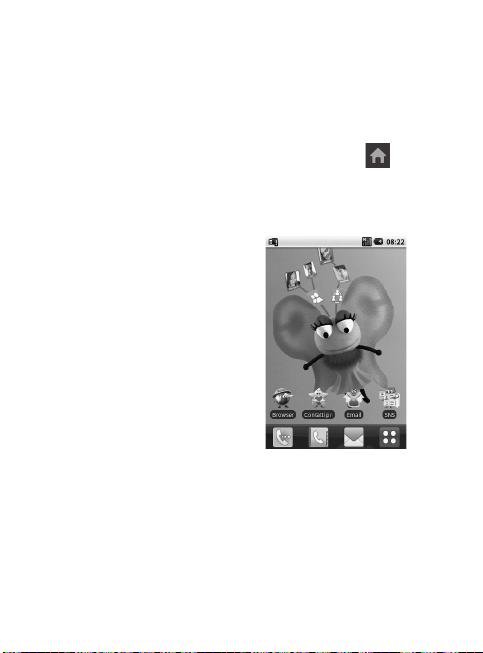
Schermata principale
Impostazione della schermata iniziale predefinita
Nel telefono LG LinkMe sono disponibili le schermate iniziali
Android Home page e LG Home page. È possibile impostare
altre schermate iniziali come predefinite. Dopo aver impostato la
schermata iniziale predefinita, ogni volta che si tocca
a quella predefinita.
Per modificare l’impostazione della schermata iniziale predefinita,
scegliere Selezionatore schermata iniziale dal menu.
Imposta tema Home
Dalla schermata iniziale,
premere il tasto Menu e
selezionare Imposta tema
Home. Scegliere Predefinito o
Applet. Selezionare Sfondo +
icona o Solo icone, in modo da
lasciare lo sfondo corrente e
modificare solo le icone.
Se si seleziona Applet e Sfondo
+ icona, saranno visualizzati
stili completamente diversi di
sfondi e icone.
20 LG LinkMe | Guida per l’utente
si torna

È possibile aggiungere alcune icone alla schermata iniziale.
Per aggiungere i collegamenti alla schermata iniziale:
Da Android Home page: in Menu, toccare e tenere premuta
un’icona per aggiungerla alla schermata iniziale.
Da LG Home page: in Menu, toccare e tenere premuta un’icona,
quindi trascinarla su
collegamenti appena aggiunti dalla schermata iniziale, toccare e
tenere premuta l’icona, quindi trascinarla su
Spostare un’icona in un altro
gruppo; è sufficiente tenere
premuta l’icona e trascinarla
nell’altro gruppo. È inoltre
possibile modificare il nome di
un gruppo. Tenere premuto il
nome del gruppo e immettere
un nuovo nome. Premere il
tasto Menu, quindi aggiungere
altri gruppi (fino a un massimo
di sei). Selezionare Reimposta
gruppi per tornare ai gruppi
predefiniti.
. Per rimuovere i
.
21

Schermata principale
LG Home page
Tasti di scelta rapida
I tasti di scelta rapida nella
schermata iniziale consentono
di accedere direttamente e in
modo semplice alle funzioni più
utilizzate.
Toccare per visualizzare
la tastiera a sfioramento
per comporre i numeri
da chiamare. Immettere
il numero e toccare
Chiama.
Toccare per accedere
al menu Messaggi, dal
quale è possibile creare
un nuovo messaggio SMS.
22 LG LinkMe | Guida per l’utente
Toccare per aprire i
contatti. Per cercare il
numero che si desidera
chiamare, inserire il nome
del contatto utilizzando
la tastiera. È, inoltre,
possibile creare nuovi
contatti o modificare i
contatti esistenti.
Toccare per aprire
il menu principale
completo.
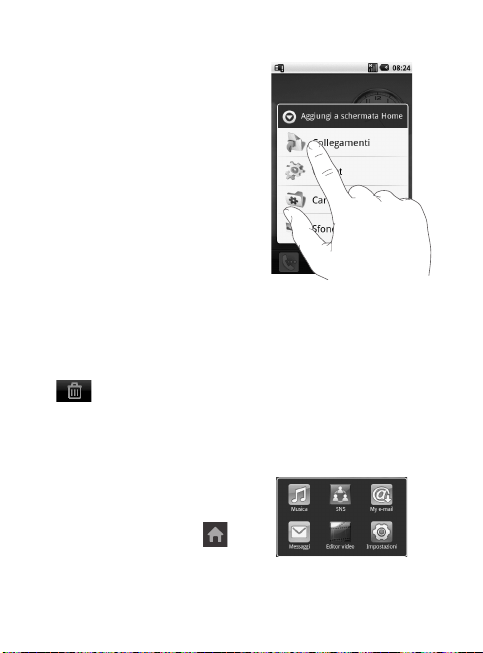
Toccare e tenere premuta
la schermata iniziale per
visualizzare quattro opzioni
disponibili.
Alla schermata iniziale è possibile aggiungere Collegamenti, Widget,
Cartelle o Sfondo. Ad esempio, selezionare Cartelle e scegliere Nuova
cartella. Viene visualizzata una nuova cartella sulla schermata iniziale.
Per eliminarla, toccare e tenere premuta la cartella, quindi trascinarla
.
su
Se si seleziona Sfondi, è possibile impostare lo sfondo da Galleria o
Galleria sfondi.
NOTA: Android Home page e LG Home page forniscono questa funzione.
Ritorno all’applicazione
precedente
Toccare e tenere premuto
. Viene visualizzato un elenco
a comparsa con le applicazioni
utilizzate di recente.
23
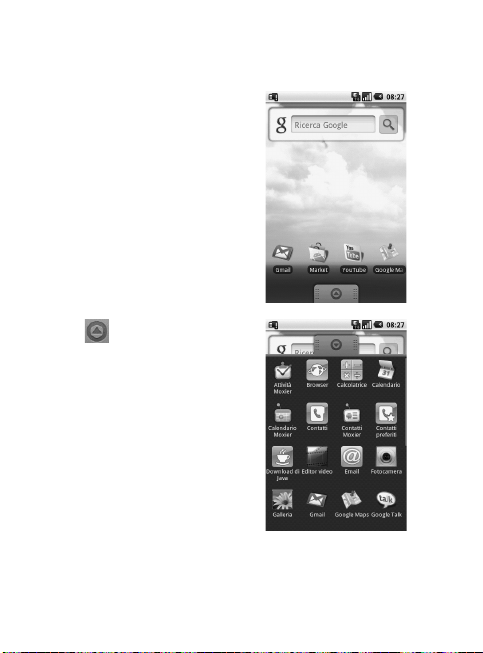
Schermata principale
Android Home page
È possibile utilizzare l’opzione
Ricerca Google nella schermata
iniziale.
Toccare per visualizzare
l’intero menu.
24 LG LinkMe | Guida per l’utente
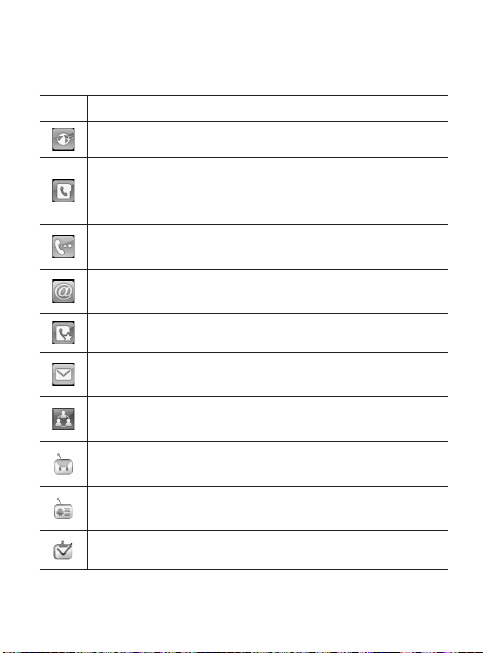
Comunicazione
Icona Descrizione
Toccare per accedere a Browser.
Toccare per aprire i contatti.
È, inoltre, possibile creare nuovi contatti o modificare i
contatti esistenti.
Toccare per visualizzare la tastiera a sfioramento per
comporre i numeri da chiamare.
Toccare per accedere al menu Email. Controllare l’e-mail e
scrivere un nuovo messaggio.
Toccare per salvare e gestire i contatti preferiti.
Toccare per accedere al menu Messaggi. Ciò consente di
creare un nuovo messaggio SMS o MMS.
Gestire e partecipare con facilità alle comunità di social
network preferite.
Toccare per accedere rapidamente alle funzioni del
protocollo Exchange.
Offre la sincronizzazione bidirezionale con Exchange
Server.
Gestire le proprie attività nel dettaglio.
25
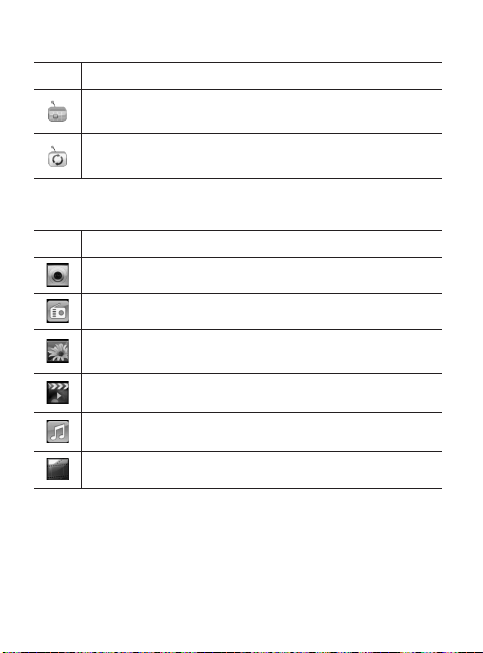
Schermata principale
Icona Descrizione
È possibile gestire la sincronizzazione bidirezionale basata
su calendario con il Calendario di Exchange.
Toccare per gestire le opzioni e le impostazioni per la
posta, i contatti, il calendario e le attività di Moxier.
Multimedia
Icona Descrizione
Toccare per aprire il mirino della fotocamera.
Toccare per ascoltare la radio.
Per raccogliere, organizzare e ordinare file di immagini e
video su una scheda di memoria.
Toccare per aprire Media Player.
Toccare per accedere direttamente al menu Musica.
Toccare per modificare i file video.
26 LG LinkMe | Guida per l’utente

Utilità
Icona Descrizione
Toccare per accedere direttamente al menu Sveglia.
Toccare per eseguire i calcoli aritmetici di base, ossia
addizione, sottrazione, moltiplicazione e divisione.
Toccare per accedere a Quickoffice.
Toccare per registrare memo vocali e altri file audio.
Toccare per personalizzare le impostazioni del telefono
LG LinkMe.
Toccare per scegliere l’impostazione della schermata
iniziale predefinita.
27
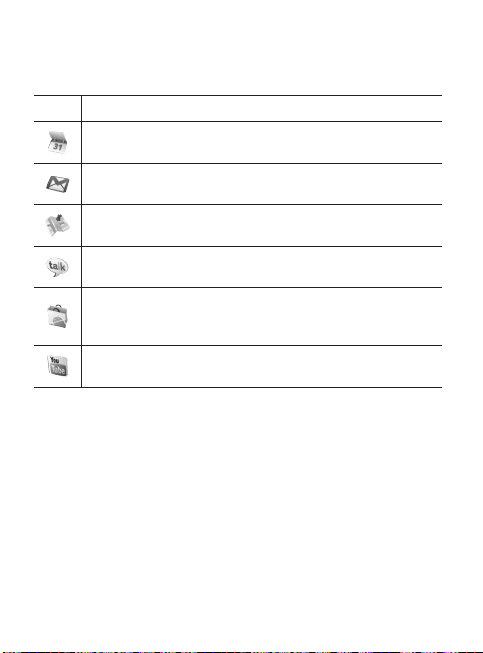
Schermata principale
Google
Icona Descrizione
Per tenere traccia degli appuntamenti e creare richieste
di riunione.
Utilizzare il servizio Email di Google basato sul Web con
il telefono.
Toccare per accedere a Google Maps; è possibile cercare
località e indicazioni.
Usare Google Talk per comunicare con altre persone
mediante messaggistica istantanea.
Toccare per accedere ad Android Market. È possibile
accedere alla cartella Applicazioni, Giochi, Cerca e
Download.
Utilizzare il servizio di streaming video online per
visualizzare video caricati da altri.
28 LG LinkMe | Guida per l’utente
